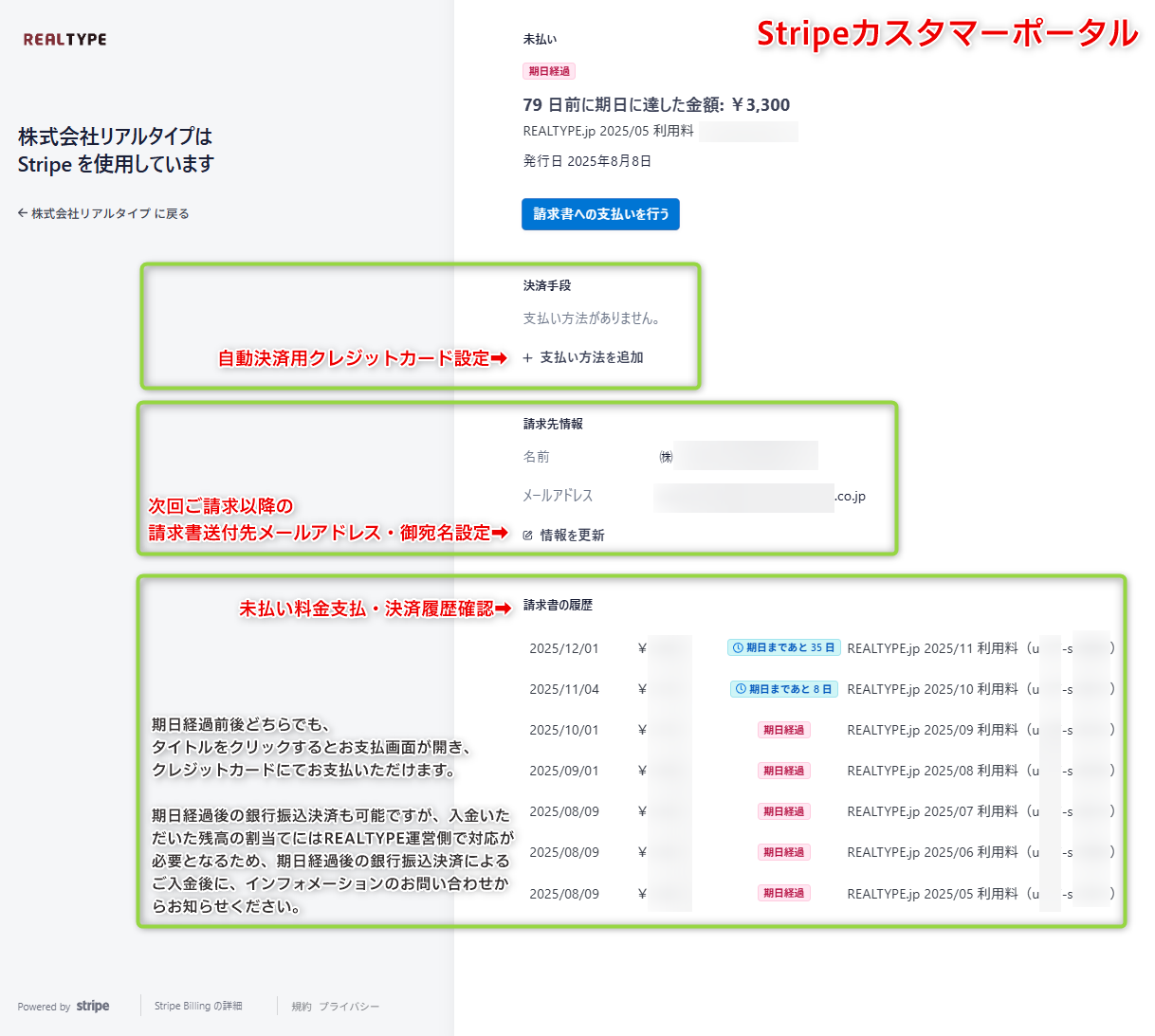ユニット設定
ユニット、個人ユニット共に、ユニット設定では、ユニットの公開情報の設定、サイトプロジェクトの決済方法や、フォントロイヤリティの受け取り口座の指定ができます。
また、ユニットでは、あなたの役割、ユニットに所属するメンバーの設定などを行う事ができます。
個人設定(ユニット時のみ)
個人設定へは右上のアイコンから自分の役割設定を選択することで表示できます。
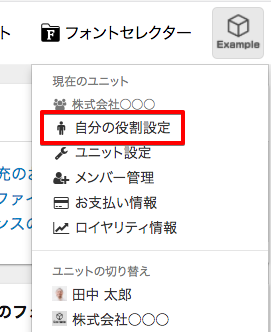
個人設定は、ユニットにおけるあなたの役割を表示・変更できます。
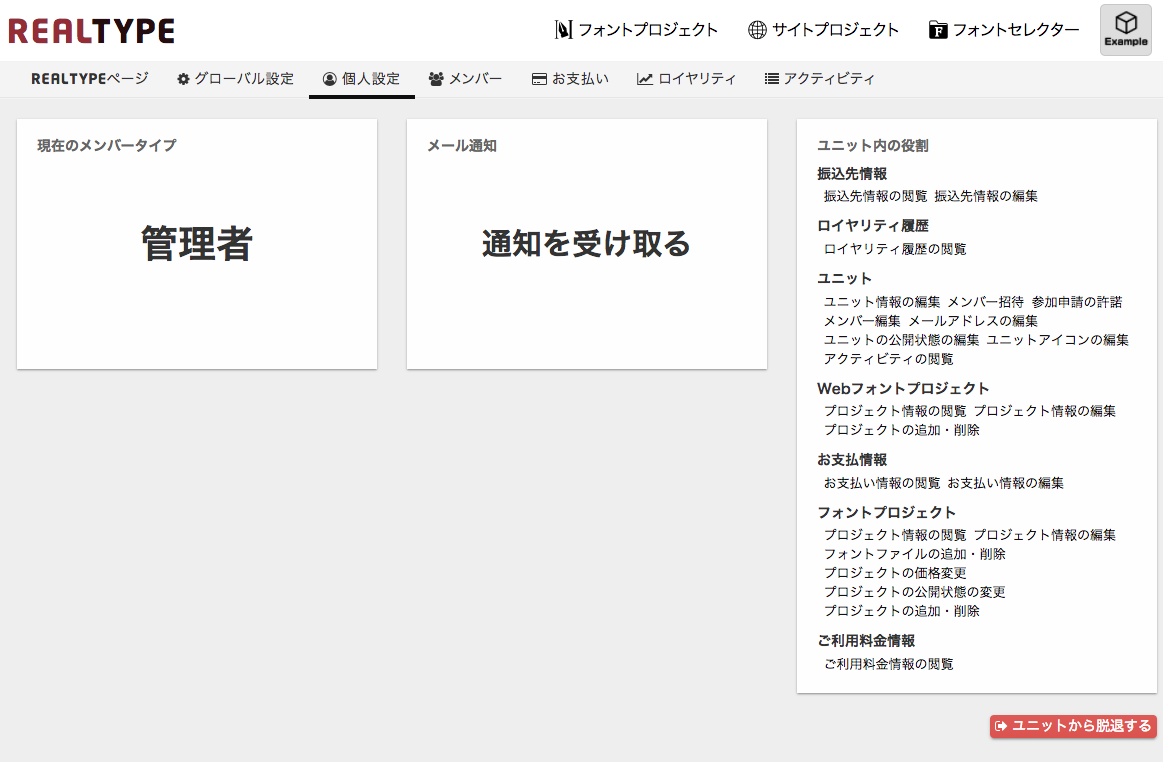
メンバータイプは、ユニットにおけるあなたのタイプを「管理者」「メンバー」で示します。ユニットを作成した個人はそのユニットの「管理者」となります。
メール通知は、ユニットの情報をあなたが通知を受け取る場合にオンにします。ユニットの通知をあなたのメールアドレスで受け取らない場合はオフにします。初期値はオンです。
なお、メンバータイプが「管理者」のユーザーには、請求・ロイヤリティに関する重要なお知らせは、メール通知設定がオフの場合でもメールで通知されます。
「ユニット内の役割」ではあなたがユニット内で行える操作の一覧を確認できます。
ユニットを抜ける場合は、「ユニットから脱退する」ボタンを押してください。なお、管理者が1名しかいないユニットから管理者が抜けることはできません。
ユニット設定
ユニット設定では、ユニット自体の設定を行う事ができます。
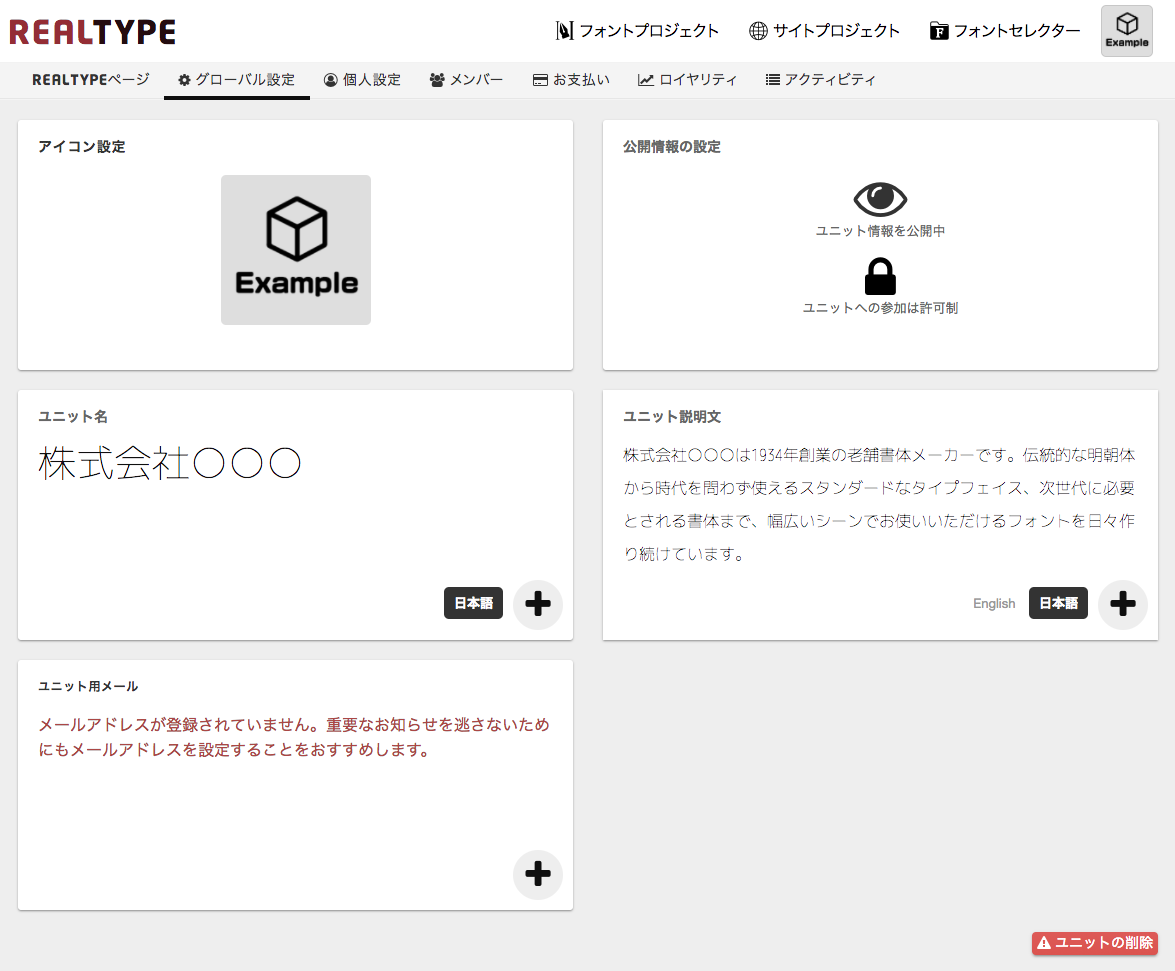
アイコン設定
ユニットを表すアイコンを設定することができます。
公開情報の設定
公開情報を設定できます。フォントを公開しているユニットは自動的に公開となり、非公開にすることはできません。
ユニットへの参加
ユニットへ参加する場合にユニット管理者の許可が必要かどうかを設定できます。
ユニット名の設定
ユニット名を設定することができます。公開ユニットまたは公開フォントを持っているユニットの場合、フォントセレクター、フォント個別ページ、ユニット個別ページなどで公開されます。また、ユニット名に適用されるフォントを設定することができます。
ユニット説明文の設定
ユニット説明文では、ユニットの説明文を変更することができます。ユニット説明文は、公開ユニットまたは公開フォントを持っているユニットの場合、ユニット個別ページ、フォント個別ページなどで公開されます。また、ユニット説明文に適用されるフォントを設定することができます。
公開設定では、将来的にはユニット個別ページを設ける予定であり、ユニットの個別ページを公開するかどうかを決めることができます。初期値は非公開です。
メールアドレス設定では、そのユニットに関する通知を受け取るメールアドレスを設定することができます。例えば、WebフォントやWebサイトを管理するメーリングリストのメールアドレスを設定する際などに役立ちます。
ユニットの削除を行う場合は、ユニットの削除ボタンを押してください。なお、利用ログやお支払い情報のログは保持されますので、ユニットが削除されても必要に応じて請求・お支払いが行われます。
メンバー管理(ユニット時のみ)
ユニットに参加するメンバーの管理を行う画面です。
メンバーの権限
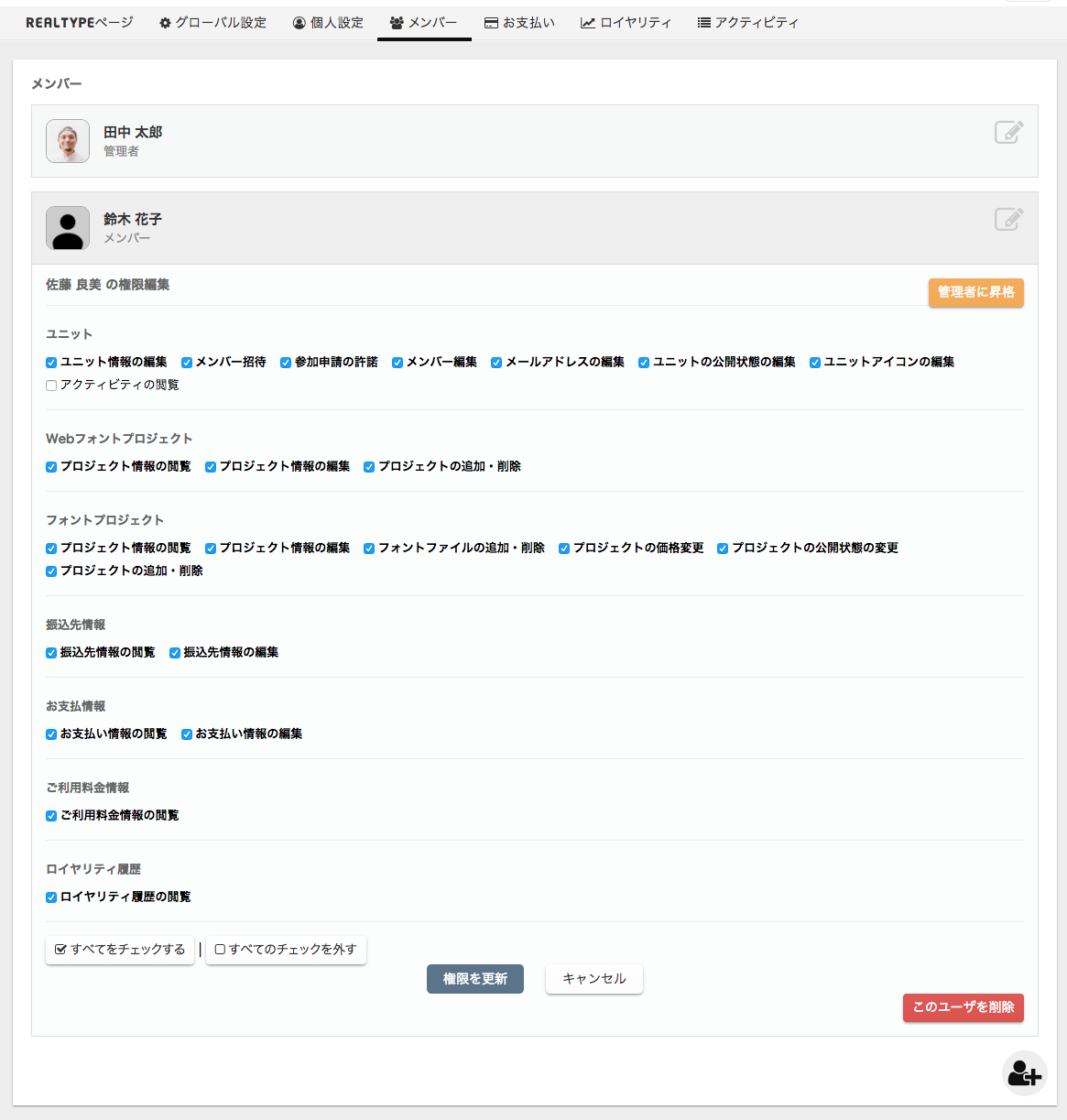
現在のユニットに所属するメンバーの追加や削除、メンバーの権限の設定をすることができます。
メンバー一覧からメンバーを選択すると、そのメンバーの権限が一覧表示されます。チェックボックスのオン・オフで権限を変更する事ができます。また、管理者に昇格する申請を行う事ができます。なお、一度メンバーから管理者になるとメンバーに戻ることができませんので、ご注意ください。
メンバーの追加
ユニットにメンバーを招待する場合は、メンバー管理画面右下のユーザー追加ボタンを選択します。招待したいメンバーのメールアドレスを入力し、ユーザー追加ボタンを押して招待してください。
招待されたメンバーがログインし、メニューに表示された参加申請を承認すると、そのメンバーがユニットに加わります。招待されたメンバーの初期メンバータイプは、「メンバー」です。
お支払い情報
お支払い情報では、フォントを利用した料金の決済方法と、お支払いいただく料金の内訳を月別で確認できます。有料プランが使える状態と使えない状態でボタンの表記が変わります。
▼決済方法が未登録の状態(有料プランが使えない状態)
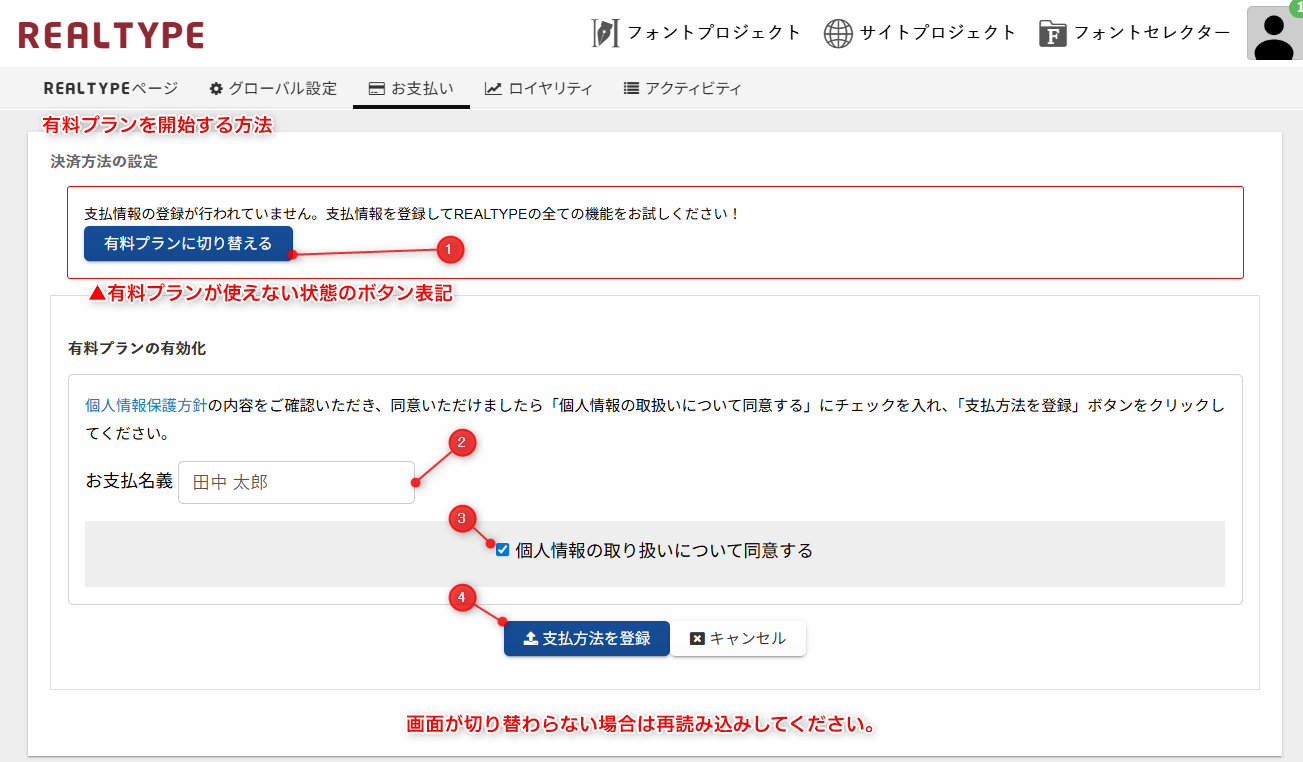
▼決済方法が登録済みの状態(有料プランが使える状態)
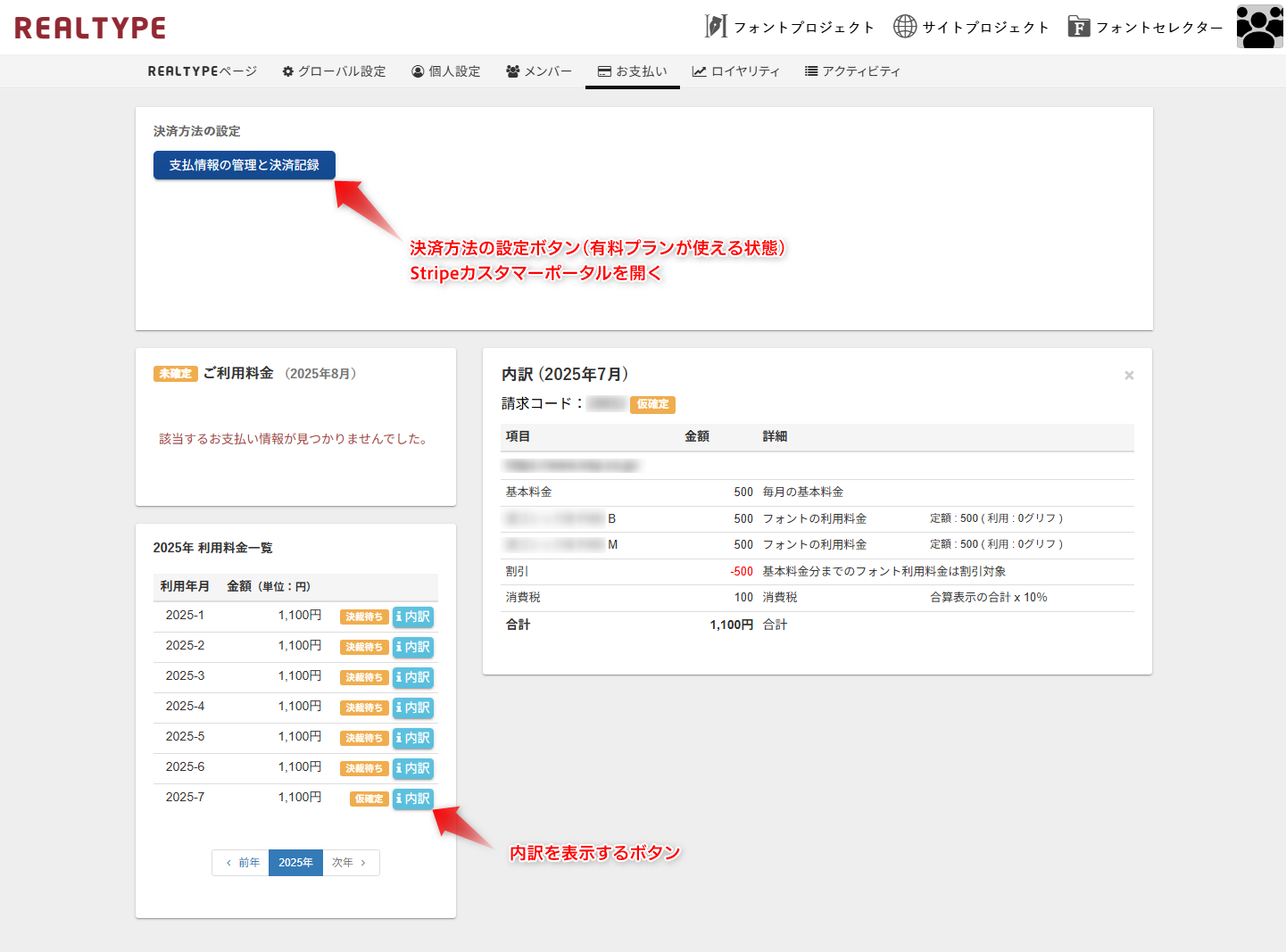
お支払い情報の設定では、決済情報の登録状態の確認と、決済情報登録のためのStripeカスタマーポータルへのリンクがあります。
- 【カスタマーポータルの開き方】
- REALTYPE.jpにログイン
- ユーザーメニューからお支払い情報をクリック
※別のユニットの場合はユニット切り替えを行ってから
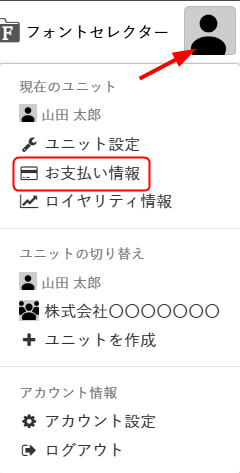
- 「支払情報の管理と決済記録」ボタンをクリック
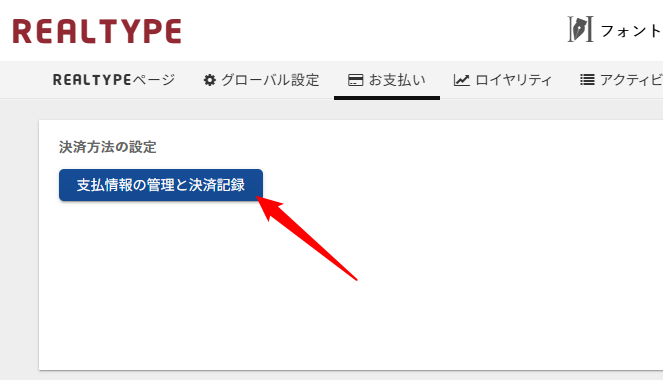
- カスタマーポータルが開きます。
- 【有料プランを使う場合】決済情報の登録が無い場合、有料プランでフォントを利用することができません(上図参照)。決済方法の設定ボタンを押下して、請求先宛名を入力し、規約に同意の上Stripeカスタマーを作成することで、有料プランを開始できる状態になります。
- 請求前の請求先宛名はStripeカスタマーポータルから変更可能です。
- 画面が「有料プランに切り替える」ボタンのまま変わらない場合は、画面を再読み込みしてください。
- 決済方法はStripeで設定された決済で決定いたします。
- 【自動決済について】事前にカスタマーポータルからカードを登録することで、ご請求時に自動的に決済されます。
- 自動的に決済された場合は、決済済みのためメール内のご請求金額は0円と表示されます。領収書には実際に決済された金額が表示されます。
- カードが事前に登録されており、自動決済に失敗する場合、件名「重要: (中略)お支払いをご確認ください」というメールがStripeカスタマーポータルに登録されたメールアドレス宛に送られます。
- 次回決済以降、ご請求時に自動決済とする場合は、下記手順で決済方法を再設定してください(ご登録いただくクレジットカードの設定によっては自動請求が完了しない場合があります。お使いのカードが自動請求ができるカードかどうかは、お使いのクレジットカード会社までお問い合わせください)。
- REALTYPE にログイン
- お支払い情報画面を開く(画面右上のユーザーメニュー»お支払い情報)
- ユニットがログインユーザーと異なる場合は、画面右上のユーザーメニューからユニットの切り替えで目的のユニットに切り替えてからお支払い情報を開く
- お支払情報画面上部の「決済方法の設定」下のボタンをクリックしてStripeカスタマーポータルを開く
- Stripeカスタマーポータルの登録済みカードの右側「×」ボタンで決済方法を削除(既にある場合)
- Stripeカスタマーポータルの支払方法を追加ボタンから支払方法でクレジットカードを追加
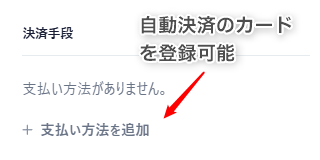
- 【銀行振込決済について】銀行振込決済の場合は、Stripeカスタマーポータルにご登録のメールアドレス宛に件名「新しい請求書」という請求に関するメールが送信されます。添付の請求書もしくはメール記載の振込先情報に従ってストライプジャパン回収代行 “ストライプジャパン(カイシュウダイコウ” 宛にお支払ください。
- 決済方法をクレジットカードから銀行振込に切り替えたい場合は、Stripeカスタマーポータルにご登録されている決済手段をすべて削除してください。
- 【請求宛名・請求通知先メールアドレスについて】請求宛名は事前に登録済みの宛名でご請求されます。請求先メールアドレスは REALTYPE にご登録のメールアドレスが事前に設定されます。次回発行以降の請求宛名・請求通知先メールアドレスを変更したい場合は、Stripeカスタマーポータルから変更してください。
- REALTYPE にログイン
- お支払い情報画面を開く(画面右上のユーザーメニュー»お支払い情報)
- ユニットがログインユーザーと異なる場合は、画面右上のユーザーメニューからユニットの切り替えで目的のユニットに切り替えてからお支払い情報を開く
- お支払情報画面上部の「決済方法の設定」下のボタンをクリックしてStripeカスタマーポータルを開く
- 請求先情報下部の「情報を更新」ボタンから請求先情報(宛名、メールアドレス、住所)を更新(電話番号の入力は任意です)
- 複数のメールアドレス宛に請求書の通知を送る必要がある場合は「お問い合わせフォーム」からその旨ご連絡ください。
- 以上で次回発行以降の請求に関する宛先と請求書宛先の記載が変更されます。
- その他お支払いに関してご不明な点がある場合は、「お問い合わせフォーム」からお問い合わせください。
ロイヤリティ情報
ロイヤリティ情報では、フォントのロイヤリティを受け取る口座情報の設定と、月別のロイヤリティを確認することができます。

- ロイヤリティのお支払いは利用規約に準じてお支払いいたします。
- 内訳はフォントに設定された料金毎に表示されます。
- フォントプロジェクトを公開される場合は必ずロイヤリティ情報の設定をお願いします。